 多媒体课件讲稿(教育精品)
多媒体课件讲稿(教育精品)
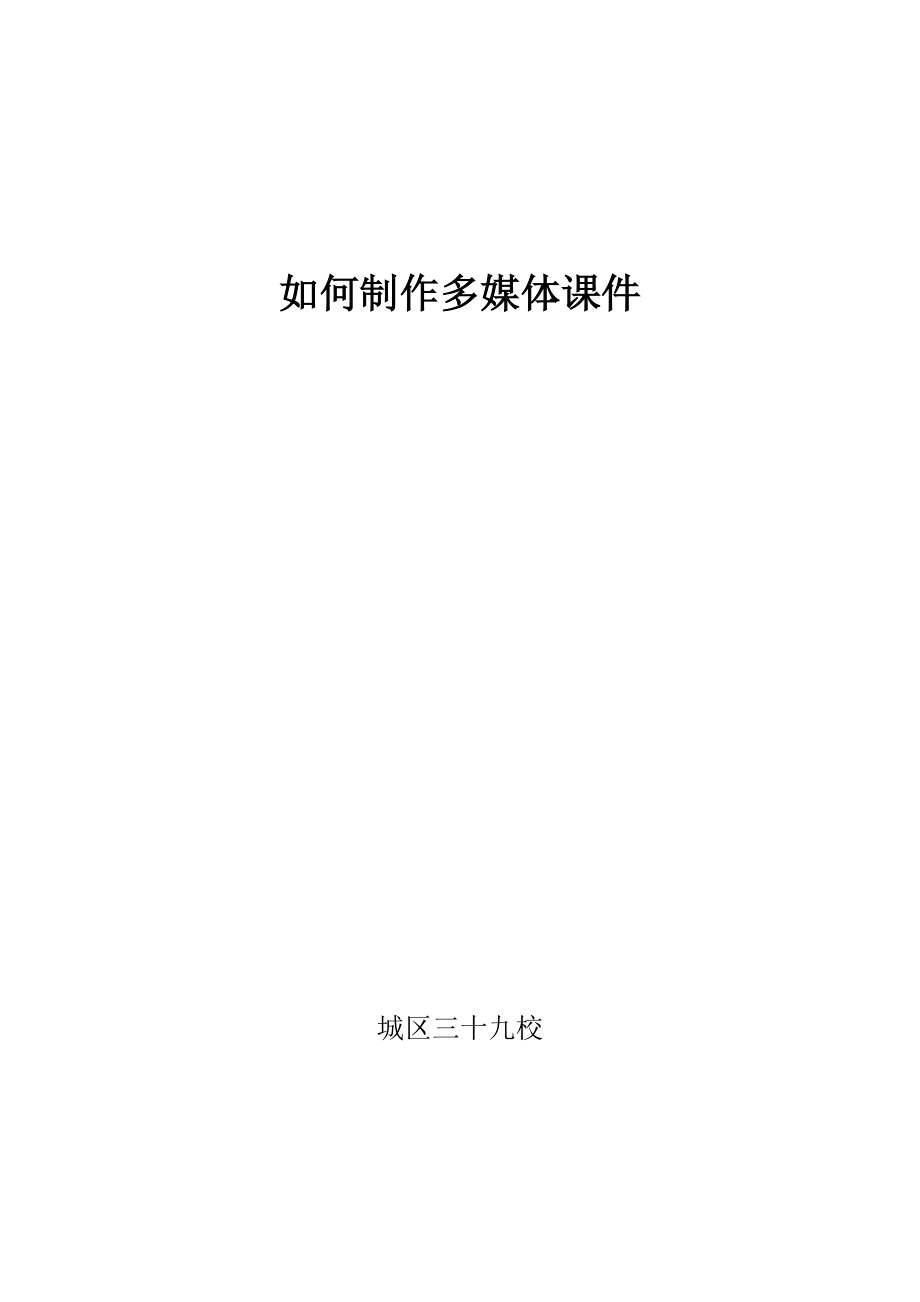


《多媒体课件讲稿(教育精品)》由会员分享,可在线阅读,更多相关《多媒体课件讲稿(教育精品)(11页珍藏版)》请在装配图网上搜索。
1、如何制作多媒体课件城区三十九校如何制作多媒体课件 在我们学校,老师用多媒体课件上课的是越来越多,而且希望自己制作课件的也越来越多,但有的老师对于做课件的整个过程还不太清晰,以致于在具体操作的时候会遇到这样那样的问题,从而影响了工作的效率,也在一定程度上影响了老师们做课件的热情,认为课件难做。其实只要有了清晰的思路,掌握了做课件的规律,做课件并不是一件难事。具体有以下几个步骤: 一、多媒体课件的制作流程。 (一)、确定教学目标 制作多媒体课件应根据教学大纲的要求,首先明确教学目的,要求突出重点、突破难点。例如:设计课件的目的是激发学生学习兴趣,调动其学习积极性,还是解决某一重点,难点问题;是为了
2、帮助理解、加深印象、促进记忆,还是为了使学生正确运用已学过的知识;是扩大知识面,丰富教学内容、启发想象力,还是培养某方面的技能技巧等等。 确定好教学目标后, 才能有的放矢,做出符合教学需要的课件,真正起到辅助教学的作用。 (二)、选取恰当的教学内容 多媒体课件内容的选取则要以教材为蓝本,从实现教学目标、完成教学任务的需要出发,但又不能为课本所束缚,要充分增加课件的含金量。一个优秀的课件不能只是教材的幻灯片演示,而应该增加它的生动直观的作用,因此教材内容的选取很关键。 我们的日常教学中,并不是每一堂课都需要制作课件,因此在选择教材时就要多动动脑筋。 (三)、设计创作脚本 “脚本”一词多用于电影、
3、电视剧本的拍摄制作中,它的意思是指电影、电视拍摄过程的所依据的文字稿本,在课件制作中,我们也引入了“脚本”一词,它来源于教案,但又不同于教案,既要表现教学内容,教学过程,又要将一些细节,诸如内容的呈现顺序、呈现方法等进行描述。犹如电影制作中的“分镜头稿本”。这一点在我以往的课件制作中不是特别注意,随着对课件制作认识的提高,再做每一个课件时,都应该作到心中有数,对于每一页面的制作都要做到精益求精,这样做出的课件才能流畅的运行。 多媒体教学摆脱了黑板加粉笔的呆板表现形式,依赖于大量的多媒体素材,把以往受时间和空间限制的内容搬进课堂,体现了其特有的优势。 素材的选取应依授课内容而决定,如讲述古代的诗
4、词时,可以选取中国传统的古代乐曲、中国传统文化的图片、诗人的画像等素材组合成一堂古色古香的诗词欣赏课,其优美的意境与和谐的旋律远远不是靠几个文字或者加教师费尽口舌的讲解所能替代的,学生在此时的注意力会比以往更集中,课堂效果也一定会更好。 教学目标的确定及脚本的设计也是比较重要的一个方面。制作多媒体课件类似于影视创作,需要事先确定其结构与布局、接口的表现形式、素材的选取等方面的内容。因此,可以预先准备好相应的文字稿本,在参透文字稿本的基础上,反复构思,进行创作。制作课件时,老师本身就是一名导演,怎样把“演员”(即素材)放到适合的位置,并使它表演的出色,全部依赖于导演的水平,因此教师在设计脚本时一
5、定要吃透教学内容,设计出符合教学的课件来。 (四)、课件制作过程。 此过程要求熟悉计算机的基本操作、掌握相关软件的使用方法。做课件并不是说我只要掌握了课件制作软件的使用就可以了,它需要多种软件协同工作,比如图像制作、声音录制、文字编辑、动画制作等等,所以要求老师们平时注意多学一些操作方法,或在计算机专业人员的配合下共同完成课件的制作,以使课件不仅具有教学内容的教育性、科学性,而且要有课件的技术性,艺术性。 这一点在我校教师制作课件时表现得尤为突出,他们往往只是简单掌握了相关软件的使用,所能制作的课件也只是简单的幻灯片形式的居多,这就需要我们的指导。如果只是幻灯片形式,那还不如直接就用幻灯片算了
6、,计算机辅助教学就没有意义了。针对这一点,我在制作课件时动用了所能学到的各种软件,比如声音的采集,我从网上下载的专用录音软件,不仅时间上没有限制,而且录音的效果也非常好,没有任何杂音。视频的采集就要依赖常用的超级解霸,当然这也只能采集影碟上的内容,而我们有时又需要采集录像带上的内容,那就又需要学会视频捕捉卡的使用并学会相关的软件使用。图像的处理又离不开photoshop、Acdsee这些处理图像的软件。如果课件中又想使用动画,除了从素材库中调用动画外,还要学会使用Flash等动画制作软件。 由此可以看出,一个好的课件绝不仅仅是只掌握了相关软件就能制作出来的,它需要老师掌握的内容太多了,因此要作
7、出优秀课件,作为老师一定要多多学习各种软件的运用,这样做课件时才能够得心应手,事半功倍。 (五)、使用反馈及修改 一个课件的好与坏,只有通过实践才能真正得出结论,课件制作完成后,应用于课堂教学,然后根据学生的反馈信息,再将课件加以修改,从而使其达到最优。如果制作的课件引不起学生的兴趣,在课堂上起不到应有的效果,那么这样的课件无疑是失败的。一个课件完成后,一定会经过反复的修改,这就需要老师有耐心,并不怕修改才行。 二、课件制作三忌 多媒体课件制作的样式可以多种多样、丰富多彩,但应防止出现以下情况: 、接口过于花哨,内容华而不实。 多媒体课件需要借助一定的艺术形式,但不能单纯地为艺术而艺术,仅仅停
8、留于作表面文章。如色彩过于艳丽的接口、美观好看的按钮、字体变化多样的文本,美化了接口、方便了老师的操作,但却成了学生的视觉中心,影响了学生对于教学内容的注意力。而且长时间注视色彩明丽的画面会影响学生的视力。只有充实的内容与完美的外在形式的有机结合,才能真正达到传授知识、调动学生积极性、改善教学环境的目的。 去年我参加了省里举办的中小学多媒体课件比赛,观摩了全省各地的优秀课件,其中有一些课件大量运用了Flash、3DMAX等动画效果,精彩是精彩,但是如果运用到课堂上,学生只会被其眼花缭乱的动画所吸引,而具体的内容可能还是学不到,这些课件都是学校里的学计算机专业的老师制作的,技术上是无可挑剔,但是
9、跟课本脱节,就起不到辅助教学的作用了。当然也有一些非常好的课件得到专家及各位老师的认可,它们都是一些既能体现教材内容,又适合教学的而且具有相当高水平的课件。 、呆板单调、索然无味。 多媒体教学就是以文字为基础,配合图像、声音、动画等手段,从多方面刺激学生的感官,引起学生的兴趣,从而提高教学效率和教育效果。一个形式呆板的多媒体课件与黑板加粉笔的教学方式是没有什么区别的,它所获得的教学效果自然就不会显著。就如我前面所说的,如果只是一幅幅图片拼接的课件,那还不如直接使用幻灯片算了。这样的课件绝引不起学生的兴趣,更提不上如何辅助教学了。 、生硬拼接、胡拼乱凑。 课件的制作讲求取材合适,用材得当。比如:
10、在讲授“三国的建立”时,如果在课件中插入了现代流行音乐,就会显得有些不伦不类,甚至因此破坏整个课件的韵味。需要比较柔和的背景音乐时,却插入了节奏强劲的摇滚乐,同样破坏课件的整体效果。甚至不该有音乐的时候也出现了音乐,那它会大大影响一个课件整体的效果。 总之,一个多媒体课件应该以充分发挥学习者的潜能,强化教学效果,提高教学质量为重心。因此教师应该不断积累经验,努力探索制作技巧,制作出更多图文并茂、形声俱佳的优秀多媒体课件,努力获得最佳的教学效果。 用PowerPoint制作课件教程第一节 制作简单的演示文稿一、 启动及创建演示文稿 1、启动PowerPoint PowerPoint的启动跟off
11、ice里的其它软件(如Woed)是一样的。方法是:开始程序 Micorsof PowerPoint 2、启动了PowerPoint后也就相当的创建了一个空的演示文稿了。二、 用空白模版制作的课件(以“春”课文为例)1、 单击菜单上的“格式”,选择“幻灯片版式”在弹出的对话框中(注意:有时候这个对话框直接出现在中间,有时候在屏幕的右边)选择“标题幻灯片”直接双击。2、 在文稿输入区的“单击此处添加标题”单击,然后输入“春”在“副标题”处输入“朱自清”,(如图)第一张简单的幻灯片就制作好了。3、 制作第二张幻灯片,单击“常用工具”栏上的“新幻灯片”。或者,单击菜单栏上的“插入”“新幻灯片”。同样跟
12、第一张一样,选择“幻灯片版式”然后选择“只有标题”,用跟2同样的方法,单击“标题”输入文字“作者描写春天的哪些景物?”4、 单击菜单栏的“插入”-“文本框”-“水平”,然后将游标移到幻灯片编辑区(这时光标成倒立的十字架形),在空白处,单击鼠标左键不松手拖动鼠标,此时会有一个矩形框出现。然后再松开手。这时就出现了一个空白的文本框,就可以在里面输入文字了。现在就输入文字“春草”。然后用同样的方法,继续做第二个文本框,输入“春花”,再做第三个文本框输入“春风”,再做第四个文本框,输入“春雨”。这样第二张幻灯片就做好了。5、 接下来是分别再做详细介绍四种景物的四张幻灯片。 6、用跟3同样的方法插入一张
13、新的幻灯片,这一次“幻灯片版式”选择“空白”。用跟4一样的方法插入两个“文本框”,然后在第一个文本框里输入文字“春草”,第二个文本框输入“小草偷偷地从土里钻出来了,嫩嫩的,绿绿的”7、方法跟6一样。这一张用四个文本框,第一个输入“春花”第二个文本框输入“你不让我,我不让你,”第三个文本框输入“都开满了花赶趟儿”第四个文本框输入“红的像火,粉的像霞,白的像雪。” 8、方法跟6一样,用样地制作四个文本框,分别输入“春风”“风轻轻的”“象母亲的手抚摸着你”“风里带来些新翻的泥土”。 9、方法同上,作五个文本框,分别输入“春雨”“一下就是三两天”“象牛毛”“象花针”“象细丝”。 三、演示文稿的简单放映
14、: (1)单击菜单栏的“幻灯片放映”-“观看幻灯片” (2)直接按键盘上的F5键。 (3)单击屏幕左下角的幻灯片放映视图如图所示 ,这个按钮的作用是从当前页开始放映。 结束放映方法是:(1)右击鼠标在弹出的快捷菜单中选择“结束放映”。(2)按键盘左上角的Esc键。 四、保存演示文稿与退出PowerPoint 1、保存演示文稿 在制作过程中应注意保存自己的文稿。保存方法跟WORD是一样的。方法是:(1)单击菜单栏的“文件”-“保存”在弹出的对话框中选择要存盘的路径,输入文稿的文件名(一般以你做的课件的内容为名,我们的例子就叫“春”)。最后单击“保存”就可以了。(说明一下:如果你第一次保存过后,以
15、后再继续保存就不再出现对话框了。)(2)也可以直接单击常用工具栏上的“保存” 2、退出PowerPoint 跟退出WORD的方法是一样的,单击菜单栏的“文件”“退出”,或者单击窗口右上角的关闭按钮,如图 。 第二节 对演示文稿的进一步加工一、 幻灯片中的文字处理 1、打开刚才已做好的演示文稿“春”。方法:在菜单栏上的单击“文件”-“打开”,在弹出的对话框中选择刚才保存文稿的路径,找到“春”的文稿,单击选中,再单击“打开”,就可以了。(也可以直接单击常工具栏上的“打开”按钮。) 2、对文本框里的文字进行编辑(1)如何设置字体:单击文本框(或者用鼠标选中文本框里的文字)然后单击格式工具栏上的字体的
16、 三角形按钮,在弹出的下拉菜单中选择你想要的字体。(2)如何设置字号:同样的方法选中要设置的字。单击格式工具栏上的 三角形按钮,在下拉菜单中选择想要的字号。(在这里是用数学的,数学越大,字越大)(3)如何设置字体颜色:同样的方法选中要设置文字。单击格式工具栏上的 的三角形按钮。在弹出的对话框中选择“其它颜色”,然后选择一种颜色,再单击确定。 二、在幻灯片中插入各种对象(一)在幻灯片中插入艺术字(1)下面我们在刚才做过的第四张幻灯片里来插入艺术字。选择第四张幻灯片。 (2)单击绘图工具栏中的艺术字按钮 ,在弹出的对话框中选择一个模式,然后单击确实。这时又会出现一个对话框,在对话框里输入“春花”的
17、文字。选择字体,字号等。单击确实。 (3)可以对艺术字随意的改变大小:将游标放在艺术字的边上的小圆圈里,然后按住鼠标不松手,随意拖动。 插入艺术字后,还可以继续对这个艺术字进行加工。插入艺术字后面出现这样的个工具栏,如图: 你就可以任意地使用它了。下面对这些工具做一个介绍。 这个按钮是对你的艺术字可以再选择其它的样式。 这个按钮是可以对艺术字进行颜色等进行设置。 这个按钮是对艺术字选择不同的形状。 (二)在文稿中插入图片。 1、插入剪贴画 下面将第四张幻灯片,做为插入图像的例子。 (1)方法一、单击菜单栏上的“插入”-“图片”-“剪贴画”。在右边的窗口会出现要你搜索的窗口,你就选择想要查找的范
18、围和类型,然后单击“搜索”。找到合适的图片,就单击图片旁边的三角形,在出现的菜单中选择“插入”。 (2)方法二、单击右下角的 ,然后再弹出的对话框中选择 这个檔夹,然后单击旁边的加号,再选择一种类型的檔夹,双击你选好的檔夹,在右边的窗口就会出现相应的图片,然后你就可以选择你想要的图片了。选择图片的方法跟(方法一)是一样的。 2、插入图片文件并设置图片格式。 (1)选择一张幻灯片,准备插入一图片做为背景。 (2)单击菜单上的“插入”-“图片”-“来自檔夹”在弹出的对话框中选择图片所在的文件夹,并选择合适的图片后,单击“插入”。(在这说明一下,图片必须是事先准备好的,可以能过上网下载。) (3)对
19、这张图片进行大小设置:要作为背景图,肯定要充满整张幻灯片的。我们插入图片后,图片的边上就有好多圆点,我们用鼠标单击角上的圆点不放手,拖动鼠标,让图片充满幻灯片。 (4)作为背景,图片设为水印的效果。右击图片,在弹出的快捷菜单中选择“显示图片工具栏”,在图片工具栏上,如图: 在这个工具栏中单击 这个颜色按钮,然后选择“冲蚀”,这样图片就变成水印状态了。还可以通过强加和减弱对比度等来调节图片的明亮度。 (5)这时我们发现,图片把我们原来做好的文本框都檔住了。这时我们把图片的层次改变一下。对着图片右击,在弹出的快捷菜单中,选择“迭放次序”“置于底层”。这样图片就到最下面了。 3、制作幻灯片的背景图。
20、(我们不用插入图片的方法,也可以制作背景图,但这样制作的背景图,不可以对图片进行修改。) 方法:(1)对着幻灯片的空白处右击鼠标,在弹出的快捷菜单中选择“背景”,这时弹出一个对话框。在对话框里的一个黑色的三角形,单击这个三角形。选择“填充效果”-“图片”-“选择图片”在弹出的对话框中选择图片所以的文件夹,选择好合适的图片,单击“插入”,再单击“确定”。 (2)这时,我们又回到了第一次出现的对话框,里面有两个按钮 ,如果选择“全部应用”那么,每一张幻灯片都是以这张图片为背景。(这个不建议使用)如果选择“应用”,那图片就只作为当前幻灯片的背景。 (三)在文稿中插入声音 (1)单击菜单上的“插入”-
21、“影片和声音”-“檔中的声音”。在弹出的对话框中选择声音所在的檔夹,然后选择适合的声音文件,单击“确定”。这时会弹出一个窗口。 如果单击“是”,那只要你一播放到那张幻灯片,声音就自动播放。如果你单击“否”,那你在播放幻灯片时,你只有单击那个声音的小喇叭,声音才会播放。 (2)插入声音后,幻灯片上就会出现一个小喇叭,如果位置不合适,不是很美观,这此,可以将喇叭拖到幻灯片的角落去放。拖动的方法是,对着小喇叭按下鼠标左键不松手,拖动鼠标到合适的位置再松开手,就可以了。 三、如何链接相关相的幻灯片 我们做到现在会发现,我们的幻灯片的放映是按顺序的。从第一张到最后一张。但我们在上课的时候,有时候是不一定
22、要按顺序的,有时候必须得重复放或者跳开来放,所以下面我们来学习如果来实现这个。 (1)链接相应的幻灯片:还是以“春”为例,第二张幻灯片上,有作者描写的四个景物。那么每个景物都有相应的幻灯片跟它是对应的。那么我们就把它们分别建立链接。 (2)打开第二张幻灯片。选择“春草”,右击“春草”在弹出的快捷菜单中选择“超链接”,在弹出的对话框中的左边选择“文文件中的位置”,在对话框的中间选择第3张幻灯片,(即名字为“春草”的幻灯片),然后单击确实。这样,就建立起链接了。这时我们来放映看看。当我们播放到第二张幻灯片时,只要单击“春草”这个文本框,幻灯片就播放到“春草”这张幻灯片(即第3张)。 (3)用同样的
23、方法,建立“春花”“春风”“春雨”的相应的幻灯片。 四、如何在播放过程中,返回主目录 我们做好了链接后,在播放过程中,会发现,讲完“春草”再继续下去就是“春花”的幻灯片了。但有时候我们不想立即讲下去,想回到第二张上(也就是把第二张作为目录,我们想讲哪一点,在目录上可以作选择)。那么下面我们就来学习这个。 (1)选择第3张幻灯片。单击菜单上的“插入”-“图片”-“自选图形”-“动作按钮”-“自定义按钮”,这时鼠标成了十字形的。这时在幻灯片的右下角,单击鼠标不松手拖动鼠标,就会出现在一个按钮了。此时松开手,就会立即弹出一个对话框,在“超链接到”前面的圆圈里单击一下。这时。出现一个可以选择的小框,如
24、图。 单击一下黑三角形,在下拉菜单中选择“幻灯片”。此时又弹出一个对话框,选择第2张幻灯片,单击“确定”。再单击一次“确定”这样,这个按钮就做好了。(这个按钮的功能是,在播放过程中,单击它就能返回目录,也就是返回第二页。) (2)如果我们要制作的按钮太多,就会分不清哪个是哪个了。所以我们需要在按钮上做标识。说明这个按钮是做什么用的。方法是:右击这个按钮,在弹出的快捷菜单中选择“添加文本”,这时,按钮上有游标闪动,这时就可以输入文字了,我们输入“返回目录”这样的文字。输完了。在按钮外面单击一下鼠标就可以了。 (3)改变按钮的颜色:右击按钮,选择“设置自选图形格式”-“线条和颜色”在颜色那里选择自
25、己想要的颜色就可以了。 (4)做好这个按钮后,复制这个按钮,方法是:右击,然后“复制”。复制好后,选择第4张幻灯片,再单击常用工具栏上的“粘贴”,这样这个按钮就复制到第四张幻灯片上了。同样的方法复制到第5张、第6张上。 五、设置幻灯片切换效果及动画效果 1、幻灯片的切换效果 播放幻灯片时,从一张幻灯片转到另一张,称为幻灯片切换。(1) 打开演示文稿,选择要设置切换的幻灯片。(2) 单击菜单栏上的“幻灯片放映”-“幻灯片切换”。在弹出的窗口中,(有的在右边,有的在中间)(3) 在对话框中,就可以自己任意的设置了。在“效果”选项组里,选择其中一种效果。在“速度”选项栏里可以选择切换时动作的速度。在
26、“声音”行期栏里,可以选择一种声音,这样在切换幻灯片时,就发会出你所选择的声音了。在“切片方式”如果选择“单击鼠标时”,刚播放幻灯片时,每单击鼠标一次就切换一张幻灯片。如果选择的是“每隔”复选框,并输入间隔时间为2分,那么在播放幻灯片时,间隔2分钟就切换一张幻灯片。 (4)设置好后,如果选择“应用所有的幻灯片”那么每一张幻灯片都是这么放映的。 2、设置幻灯片的动画效果 在播放幻灯片的时候,有时候我们需要让文字或者图片在预定的时候才出现,而不是全部都一下子出现,所以我们就有必要对这些文字和图片进行动作设置了。 (1)比如我们选择第二张幻灯片。我们选择“作者描写春天的哪些景物”这个文本框。然后单击“幻灯片放映”-“自定义动画”,在弹出的对话框中,我们就可以对它进行动作的选择了。 (2)在“添加效果”行期框里,可以选择文本进入的方式。有“进入”“强调等” 选择好一种动作后,就可以对这个动作再作进一步的设置了。在“方向”可以选择飞入的方向。在“速度”可以设置飞进的速度。 (3)在设置动作的过程中一定要注意,先设置哪一个文本框或者是哪一个图片,在播放的过程中,就是按照你先后设置的顺序来播放的,所以在设置的时候,你一定要看好了,在同一张幻灯片中,文本框或者图片出现在的顺序是怎么样的,再按照顺序来设置动作。
- 温馨提示:
1: 本站所有资源如无特殊说明,都需要本地电脑安装OFFICE2007和PDF阅读器。图纸软件为CAD,CAXA,PROE,UG,SolidWorks等.压缩文件请下载最新的WinRAR软件解压。
2: 本站的文档不包含任何第三方提供的附件图纸等,如果需要附件,请联系上传者。文件的所有权益归上传用户所有。
3.本站RAR压缩包中若带图纸,网页内容里面会有图纸预览,若没有图纸预览就没有图纸。
4. 未经权益所有人同意不得将文件中的内容挪作商业或盈利用途。
5. 装配图网仅提供信息存储空间,仅对用户上传内容的表现方式做保护处理,对用户上传分享的文档内容本身不做任何修改或编辑,并不能对任何下载内容负责。
6. 下载文件中如有侵权或不适当内容,请与我们联系,我们立即纠正。
7. 本站不保证下载资源的准确性、安全性和完整性, 同时也不承担用户因使用这些下载资源对自己和他人造成任何形式的伤害或损失。
